
한글에서 문서 작업 하는 경우 글 번호를 위해서 원기호를 자주 사용하게 됩니다. 문서 작업하면서 주로 사용하는 원각 기호는 ①, ② 등 숫자 원기호와, ㉠, ㉡ 등 ㄱ,ㄴ,ㄷ의 한글 원기호, 그리고 ⓐ, ⓑ 등의 영어 원기호 입니다. 이러한 원각 기호를 입력하는 방법은 여러가지가 있지만 [글자판 설정]하는 것이 문서 작업 속도를 빠르게 만들 수 있습니다.
▶ 원기호 빠르게 입력하는 방법
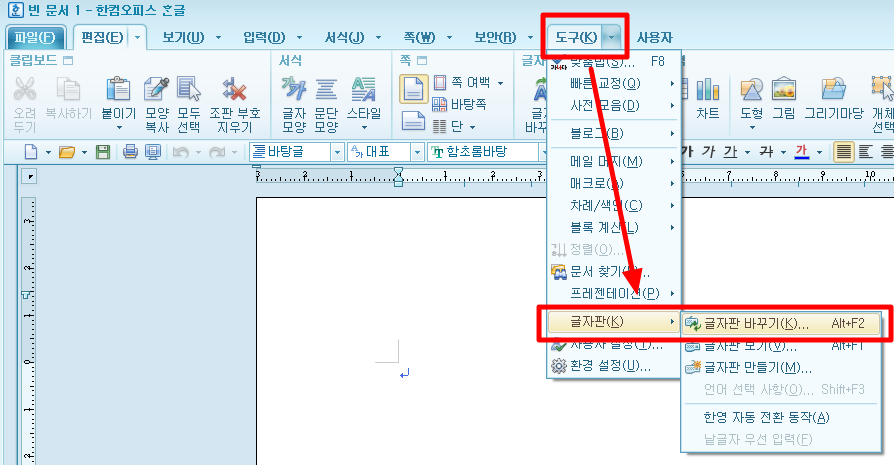
한글오피스 상단 메뉴에서 [도구] → [글자판] → [글자판 바꾸기]를 들어갑니다. 그럼 아래 그림과 같은 입력기 환경 설정의 팝업 창이 뜹니다. [단축키 Alt+F2]를 눌러도 바로 글자판 바꾸기로 갈 수 있습니다.

제 1글자판과 제 2글자판은 보통 기본 설정이 한국어와 영어이고 이 2개의 글자판 변환은 왼쪽 시프트와 스페이스바를 동시에 눌러주면 변환됩니다. 이는 한영키와 동일한 기능을 하는 것입니다. 영어보다 일본어 등 다른 외국어를 더 많이 사용하는 사람은 제 2글자판에 영어 대신 다른 언어를 두기도 합니다.
우리가 원기호를 빠르게 입력하기 위해서 설정하는 것은 제 3글자판과 제 4글자판입니다. 본인이 더 많이 쓰는 것에 따라서 설정하면 되는데 더 많이 사용하는 기호를 제 3글자판으로 설정하면 됩니다. [오른쪽 Shift+Space bar]를 한번만 눌렀을 때 나오는 것이 제 3글자판이기 때문입니다. 저의 경우에는 제 3글자판이 한국어 원 문자이고(㉠, ㉡, ㉢), 제 4글자판이 영어 원 문자(ⓐ, ⓑ, ⓒ)로 설정 해두었습니다. 둘 중 하나만 자주 사용한다면 제 3글자판까지만 설정해주어도 무방합니다. 오른쪽 시프트와 스페이스바를 누를때마다 글자판이 변경됩니다. 글자판이 변경되는 과정은 아래와 같습니다.

원기호 글자판에서 다시 한글로 돌아오고 싶다면 한영키를 눌러주면 됩니다. 오른쪽 시프트 누르고 스페이스 바를 한번 누르면 제 3글자판인 한글 원기호로 작성할 수 있고 오른쪽 시프트 누르고 스페이스바를 한번 더 누르면 제 4글자판인 영어 원기호를 작성할 수 있습니다. 숫자 원기호는 한글, 영어 상관없이 원기호 글자판이라면 언제든지 숫자 원기호가 입력됩니다.

키보드의 오른쪽 키패드에서는 원기호 적용이 되지 않고 qwer 위에 있는 1~0 숫자만 글자판 원기호 적용이 됩니다. 0의 경우 10으로 입력되는데 11~20의 숫자를 원기호로 쓰고 싶다면 shift를 누르고 숫자를 눌러주면 11~20으로 원기호가 생성됩니다.


글자판 설정을 이용해서 원기호 뿐만 아니라 다른 것들도 가능합니다. 일본어를 자주 사용하는 사람들을 글자판 설정을 일본어로 해주면 됩니다. 특수 기호에서도 원문자, 원기호 외에도 괄호 문자, 단위 문자, 발음 기호, 한자 원 문자, 한자 괄호 문자 등 본인이 자주 사용하는 것으로 설정할 수 있으므로 다양하게 활용 가능합니다.
글자판 설정으로 보다 빠르게 각종 기호들과 원기호 입력하시길 바라겠습니다. 도움 되셨다면 하트 ♥ 꾸욱!
'한글과컴퓨터' 카테고리의 다른 글
| 한글 기본 글꼴 적용 스타일 설정하기 (0) | 2021.03.24 |
|---|---|
| [한글] 분수 입력, 수식 글씨체 변경 (0) | 2020.12.22 |
| [한글] 쪽번호 글꼴, 크기 바꾸기 (0) | 2020.12.20 |
| [한글] 표지에서 쪽 번호 감추기, 2페이지부터 1페이지로 수정 (0) | 2020.12.19 |
| [한글] 쪽 번호 매기기 - 위치 마음대로 하고 싶다면? (0) | 2020.12.15 |
댓글